免费指南撕碎你的蓝光收藏

蓝光可能是雄伟的,但它也有更多的复制保护比任何其他格式,并发挥它在您的电脑上可能是困难的,不可能的。以下是如何翻录这些电影的辉煌高清电影,任何地方你想要他们。
除了很重的拷贝保护之外,你只能在一些桌面电脑程序中播放蓝光光盘,其中大部分都要花很多钱。如果你使用Mac,它会变得更加困难,在Linux上几乎是不可能的。幸运的是,视频编码已经走过了漫长的道路,从颗粒,700MB的DVD裂口的日子,你可以得到高质量的蓝光裂口,可以在任何地方的重量在4至12GB之间,这取决于你想他们是多么接近原始来源。最重要的是,即使一个4GB的文件看起来比那些DVD翻录好很多,所以通过翻录你的蓝光,你仍然可以在任何一台电脑上获得惊人的高清质量,你不需要蓝光驱动器或昂贵的软件(当然,你需要一个蓝光驱动器来翻录它们,但是你可以在任何地方播放这些文件)。
有很多不同的方法来捕捉和编码蓝光,几个不同的编码程序,以及不止几个捕捉解决方案。我们梳理了各种选项,用我们能找到的最好的免费程序,把最简单的工作方法结合起来。此外,每个人对质量和编码方法的偏好都是不同的,因此您可能更喜欢一些我们在这里没有介绍的高级选项,但这是一个相当简单、无障碍的指南,适用于希望完成工作的人。它在易于执行和不牺牲太多质量之间做出了折衷。而且,这种方法是100%跨平台的,因为这两种程序都可以在Windows、macosx和Linux上使用。
你需要什么
与我偶然发现的许多蓝光指南不同,您只需要为我们准备几样东西:
- 蓝光驱动器。这是很明显的;如果你的电脑不能读蓝光光盘,你就走不远了。如果你还没有新蛋的话,你现在可以花60美元买到。
- 之前提到的MakeMKV为最初的蓝光翻录。它是关于市场上最sipmlest开膛手,撕裂你的电影到一个高质量的MKV文件易于编码,是免费的,而在测试版(到目前为止,已经很长时间了)。如果你有另一个裂土器,只是撕裂光盘的原始格式,像任何dvd高清,这应该也工作得很好,但如果你手头没有一个程序,MakeMKV会做得很出色。
- 手刹,我们最喜欢的(和你最喜欢的)跨平台,开源视频编码器。还有一些其他的程序可以对高清视频进行编码,其中一些更容易导航,最著名的是Ripbot264。但是,我和其他许多人在64位版本的Windows7上运行这个时遇到了问题,所以我决定改用手刹。确保您使用的是最新版本。
- 硬盘空间在30到60 GB之间,这取决于您正在翻录的内容。蓝光是大的,我们要把整个东西先撕到我们的驱动器上,所以根据你要撕的电影和你想要的最终电影文件的质量,你需要很大的空间。如果你有一个外置硬盘,但电脑上没有空间,那么外置硬盘就可以正常工作。
就这样。与使用RipBot或其他类似方法不同的是,您不需要AviSynth、ffdshow或此类程序通常需要的任何其他安装。只要下载并安装MakeMKV和Handbrake(如果你还没有),你就可以开始了。
第一步:用makemkv翻录电影
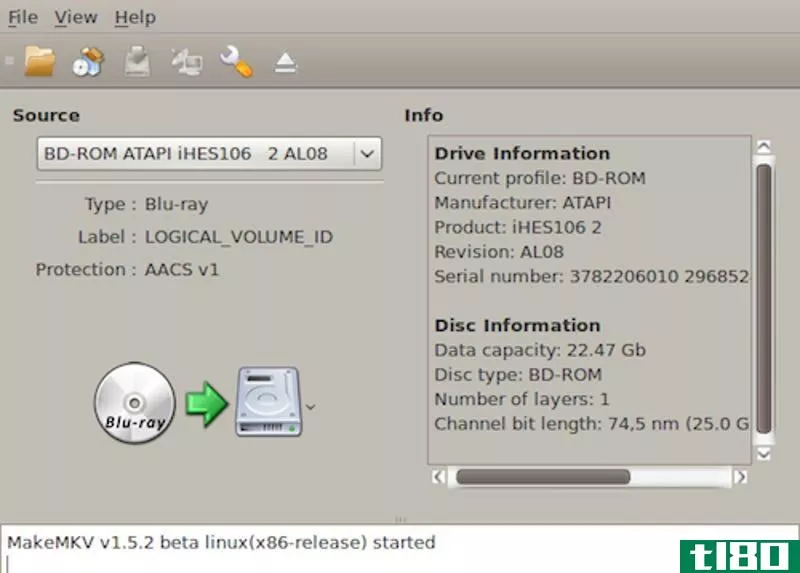
我们要做的第一件事是把我们的电影翻录到我们的硬盘上,这将产生一个非常大的MKV文件,你的电影的完整,1080p,蓝光质量。它将非常大,但我们稍后会缩小它,所以现在,不要担心它有多大。
打开MakeMKV并点击位“打开光盘”按钮。它将扫描您的光盘,这将需要几分钟。完成后,它会给你一个光盘上章节的列表。找到你的电影(通常是最长的标题),并取消选中所有其他框。然后,只需选择输出文件夹并点击“makemkv”按钮。通常这需要半个小时左右,这取决于你的光盘大小,但一旦完成,你应该有一个大的MKV文件在你选择的文件夹等着你。
第二步:选择你的手刹决心
现在是过程中更复杂(但也更有趣)的部分。手刹有很多可用的设置,虽然我们不会深入研究它所有的高级功能,但你仍然有一些选择和一些设置调整。大部分都是个人喜好,但我们将概述如何在电影质量和空间节约之间取得最佳折衷,以便您可以在硬盘上安装尽可能多的高清电影。

首先要考虑的是分辨率(这会严重影响输出大小)。蓝光是1080p本机,默认情况下,手刹将保持该分辨率。不过,对于某些电影,您可能需要考虑将其调低至720p。720p仍然是高清的,但是占用的空间少了很多,事实上,通过将我们的测试电影降到720p,我几乎将最终文件的大小减少了一半。而且,如果说实话,某些电影并不需要那么多像素——我和其他人一样喜欢主持人,但我不需要看到威尔·费雷尔(Will Ferrel)在华丽的1080p里到处开玩笑。另一方面,黑暗骑士可能配得上1080p所能提供的所有像素。这取决于你决定哪些电影你想奉献额外的几场演唱会,但调低视觉上不太有趣的是我强烈建议。
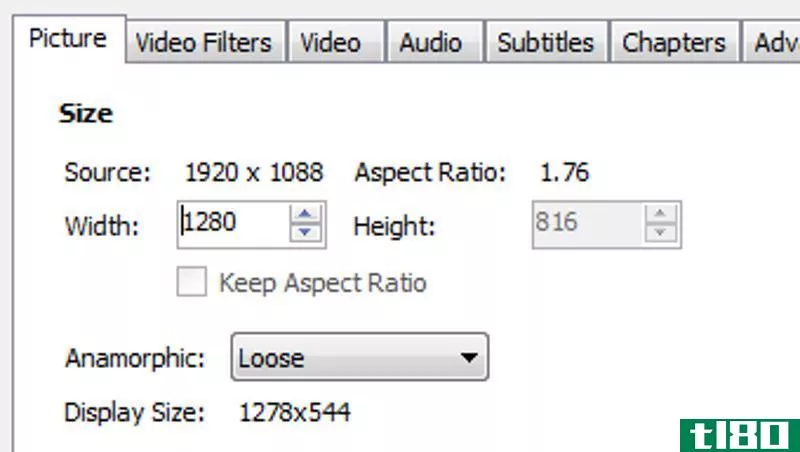
如果你正在拍摄一部值得1080p的电影,你可以跳过这一步,因为1080p已经是默认分辨率了。如果要将其更改为720p,请单击“图片”选项卡(或沿手刹窗口顶部的“图片设置”按钮,具体取决于您的平台)。将“变形”框设置为“松散”,并将宽度更改为1280。请注意,手刹在两侧裁剪出黑色条以节省一些空间,因此您的身高不会是720,但请放心,这将是您所知道的720p质量。退出该窗口并返回手刹的主设置。
第三步:设置你的质量设置和编码
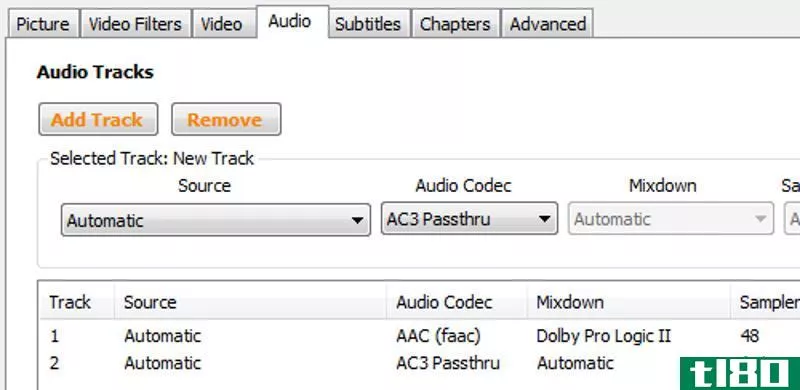
接下来,点击右侧边栏中的High-Profile预设并选择输出类型。我喜欢MKV;它本质上是开放的,支持DTS和AC3音频,在相当多的媒体播放器中工作得很好,包括大多数媒体中心软件。选择H.264作为您的视频编解码器,然后转到“音频”选项卡。在这里,您可以根据光盘的性质选择一些选项。它可能是某种形式的AC3(又名Dolby Digital)或DTS,每种都有一些不同的版本,但对于每种版本,我建议为您的音频编解码器选择Passthru选项(AC3 Passthru或DTS Passthru)。如果您选择DTS-HD或TrueHD音轨,您将获得无损音频,但您可以通过选择常规DTS或AC3音轨节省一些空间,质量损失非常小。
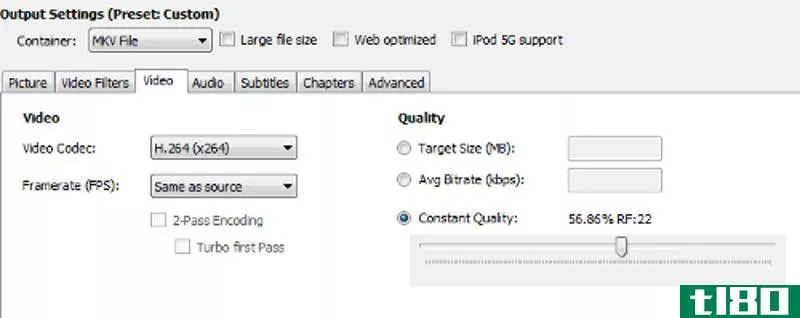
最后,我们将选择编码的质量。这一部分是非常开放的实验,但它是相当广泛的接受,做一个恒定质量的编码是最好的选择,所以选择。我和其他许多人都发现,18的射频是蓝光的“最佳点”。这个设置会给你一个比原始MKV小得多的文件(我发现大约是原始MKV的15%),但质量几乎无法从原始MKV中分辨出来。如果你的眼睛特别敏感,你可能希望它接近16,甚至14的一些蓝光。如果你没有注意到细微的缺陷,也许20的射频更适合你的速度。再次,这是个人喜好,它可以取决于电影太电影电影与许多快速运动和黑暗的场景将需要一个更高的质量设置,也就是说,一个较低的射频好看。所以,在你做最后决定之前,你可能得先考虑一下。我发现一个很好的方法是使用MakeMKV撕开一个场景,然后在编码最后一部电影之前在Handbrake中使用一些不同的质量设置进行测试,因为编码整个电影可能需要很长时间。
当你准备好了,点击编码按钮,让它去城里。这将需要一段时间,取决于你选择的设置,所以也许现在是时候用一个冷的,如果你已经撕裂了你的蓝光之一,看一个(或两个或五个严重的,它可能需要一段时间)。一旦你撕碎了你的电影,你可以在我们最喜欢的视窗、Mac和Linux视频播放器中观看,或者为你的家庭影院组装一台涡轮增压的XBMC电脑。
就像我之前说的,这肯定不是唯一的方法来撕开你的蓝光光盘。很多人喜欢不同的程序和设置,但如果你不是一个真正的音频或视频爱好者,这些设置应该可以帮助你升级你的电影收藏到高清而不占用太多的空间。一如往常,如果你有自己喜欢的高清内容翻录方法,请在评论中留言。
- 发表于 2021-05-27 07:37
- 阅读 ( 162 )
- 分类:IT
你可能感兴趣的文章
如何建立一个伟大的媒体中心电脑
... Kodi是单点媒体中心无可争议的王者。考虑到它是免费的、开放源码的,并且具有可定制的级别,Kodi是定制媒体中心最流行的前端软件也就不足为奇了。 ...
- 发布于 2021-03-12 06:30
- 阅读 ( 275 )
将DVD和蓝光刻录到电脑的11个最佳工具
尽管免费和付费流媒体服务盛行,dvd和蓝光依然存在。所以,如果你的书架上堆满了DVD和蓝光等着被撕开,我们就有了你需要的工具来数字化你的收藏。 ...
- 发布于 2021-03-18 01:00
- 阅读 ( 295 )
适用于windows计算机的最佳pc软件
...好的PC软件不会让你的Windows电脑陷入困境。它是干净的,免费的,并且完成了任务。 ...
- 发布于 2021-03-18 13:00
- 阅读 ( 276 )
不仅仅是书:当地图书馆可能提供的所有免费数字资料
...你有借书证,无论你的收入水平如何,所有这些服务都是免费的。以下是您当地图书馆可能提供的五项数字服务。你可能会感到惊讶。 下载免费电子书和有声读物 我知道这很奇怪,但我更喜欢电子书而不是纸质书。它们是可...
- 发布于 2021-04-04 10:19
- 阅读 ( 132 )
使用电影集整合kodi中的电影集合
开始把DVD和蓝光撕碎到Kodi,您的收藏会变得非常快。很高兴,柯迪让你把电影分类成一组。 布景把电影组织成一个集合,就像电视连续剧一样,把连续剧的每个部分按顺序排列。这是伟大的三部曲,但也为广阔的漫画书宇宙,...
- 发布于 2021-04-06 15:04
- 阅读 ( 277 )
如何将任何视频文件刻录到可播放的蓝光光盘
...O刻录成空白光盘。 windows:使用imgburn刻录iso ImgBurn是一个免费的实用程序,可以轻松地将文件、文件夹和图像刻录到光盘上。打开ImgBurn并单击“将图像文件写入光盘” 在“源”下,单击黄色文件夹图标以查找并选择电影的ISO。...
- 发布于 2021-04-07 16:31
- 阅读 ( 222 )
如何用makemkv和手刹撕开蓝光光盘
...OS,将蓝光显示到MKV文件中。就是这样。MakeMKV提供了一个免费的测试版,工作30天,但这有点误导。每个月,您可以下载最新版本的beta,或者使用论坛中最新的beta密钥激活应用程序。这有效地延长了审判期。MakeMKV声称它只是一...
- 发布于 2021-04-07 18:40
- 阅读 ( 186 )
如何极客节日礼品指南(极客的东西,我们喜欢)
欢迎来到第一本How to Geek假日礼物指南,这里我们列出了我们最喜欢的礼物,帮助您从所有的垃圾中挑选最适合任何人的礼物。虽然真的,这只是我们想要的极客的清单。 我们有一系列的物品在清单上,从大多数人都能买得起...
- 发布于 2021-04-13 03:48
- 阅读 ( 276 )
《阿凡达》3d蓝光收藏版将于10月16日正式发售
...它的3D世界令人难以置信地沉浸其中——但尽管3D电视和蓝光播放器的激增,大多数家庭观众只能在两个无聊的维度上体验《阿凡达》。10月16日,当《阿凡达》3D蓝光珍藏版发布时,这一切都将发生变化,这标志着该片将首次以3D...
- 发布于 2021-04-23 18:30
- 阅读 ( 145 )




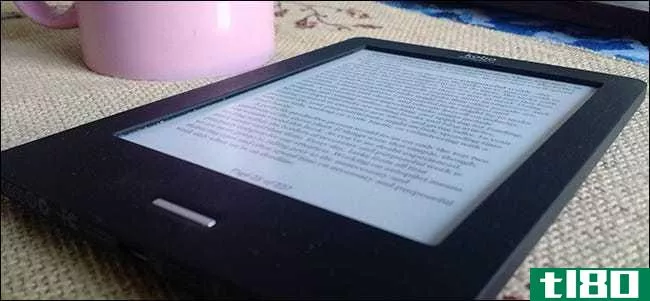
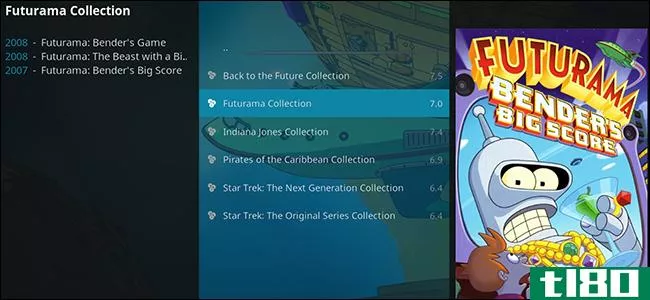
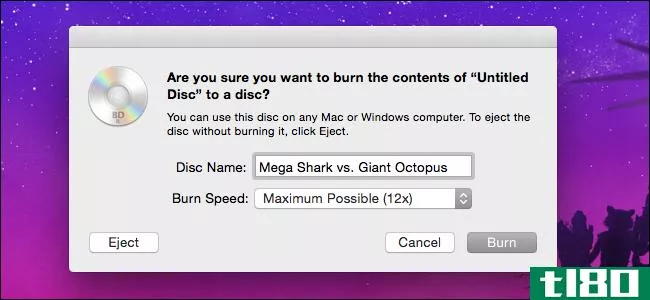
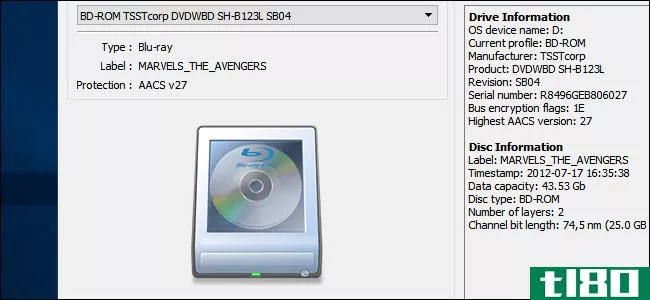


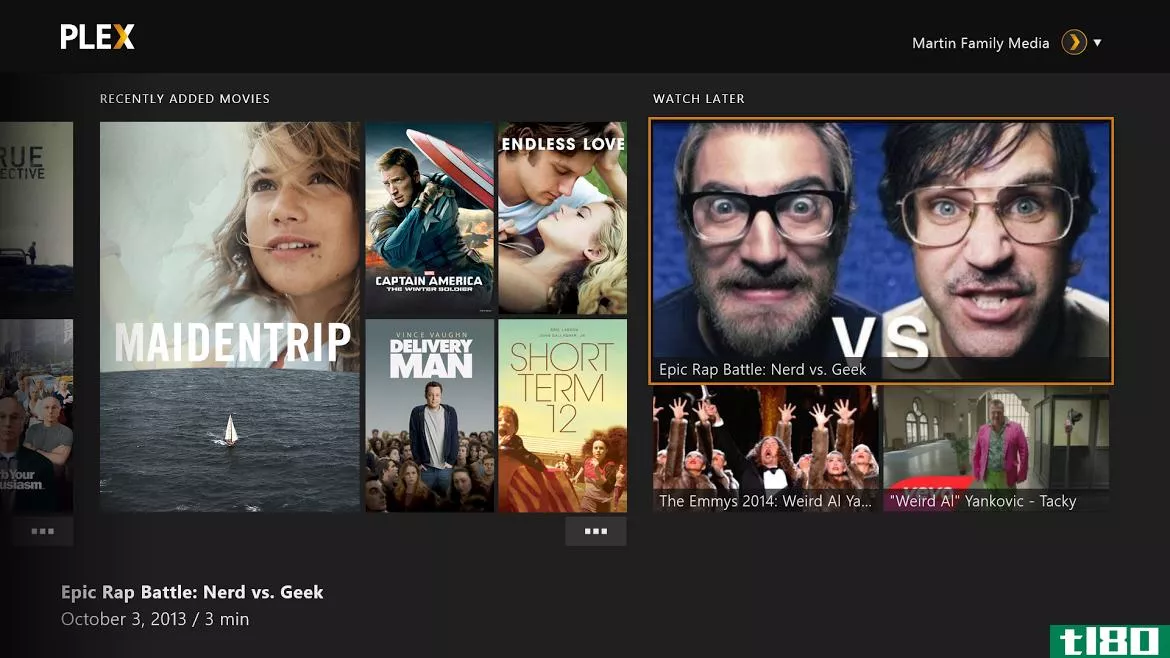
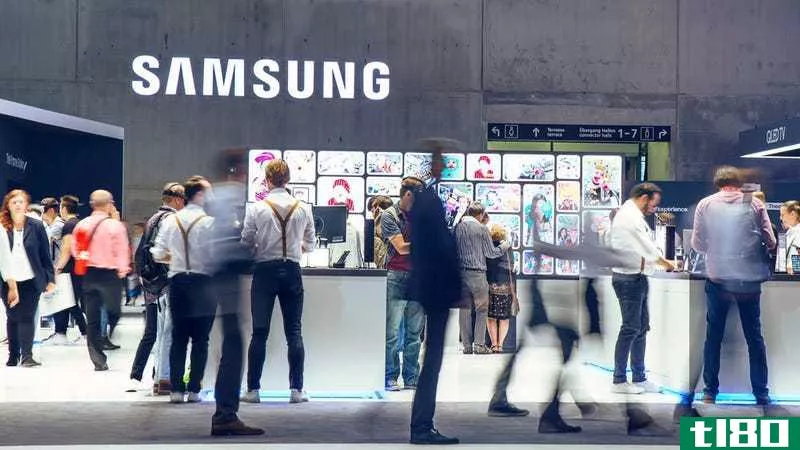
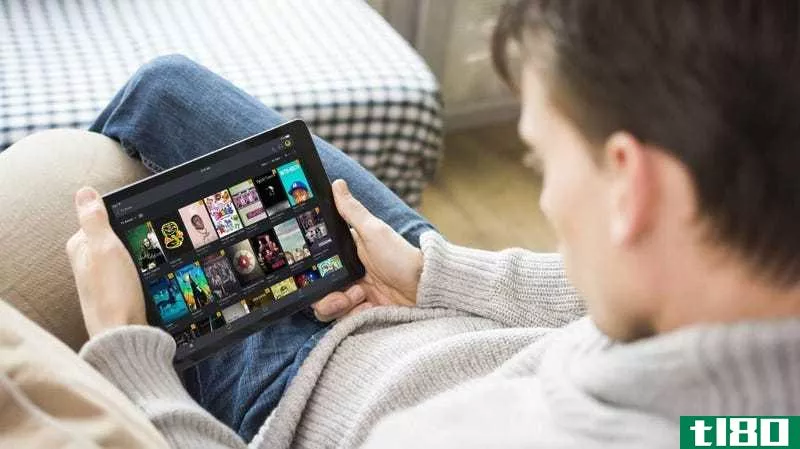
![gopro hero3+银色,两个4k显示器,itunes credit[交易]](https://img.tl80.cn/2023/11/29/ce08606eb4bc34de1f795f68d6e3c46e-0.webp)
![家庭自动化开关,瑞士军刀,便宜的USB3.0集线器[交易]](https://img.tl80.cn/2023/11/30/fad158b5ed86666a74b42f49a47b4cd9-0.webp)
